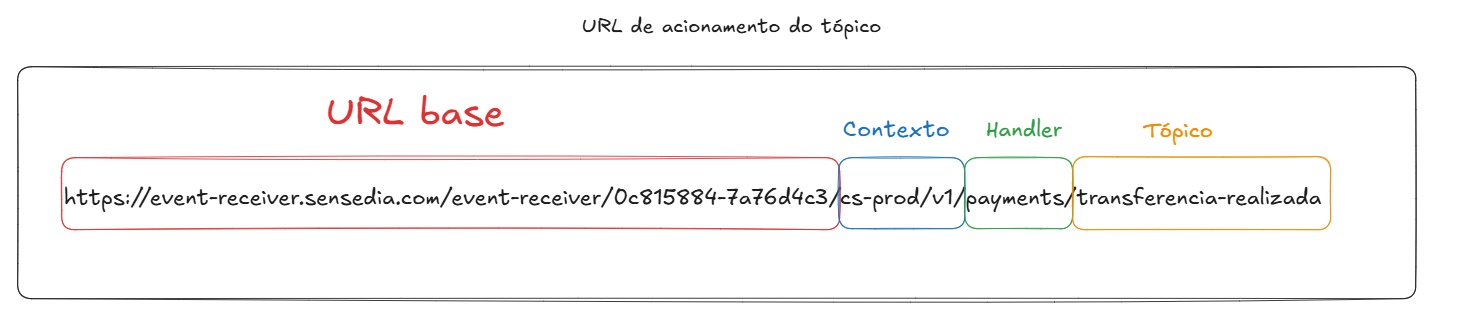Motor de Qualidade de Dados
Motor de Qualidade de Dados ou MQD é a ferramenta de código aberto que avalia a qualidade dos dados que são compartilhados entre os participantes do Open Finance, assegurando assim a integridade das informações.
A Sensedia disponibiliza ferramentas para facilitar a integração entre a Sensedia API Platform, Events Hub e MQD, permitindo que os dados sejam processados de forma eficiente.
O diagrama ilustra essa integração:
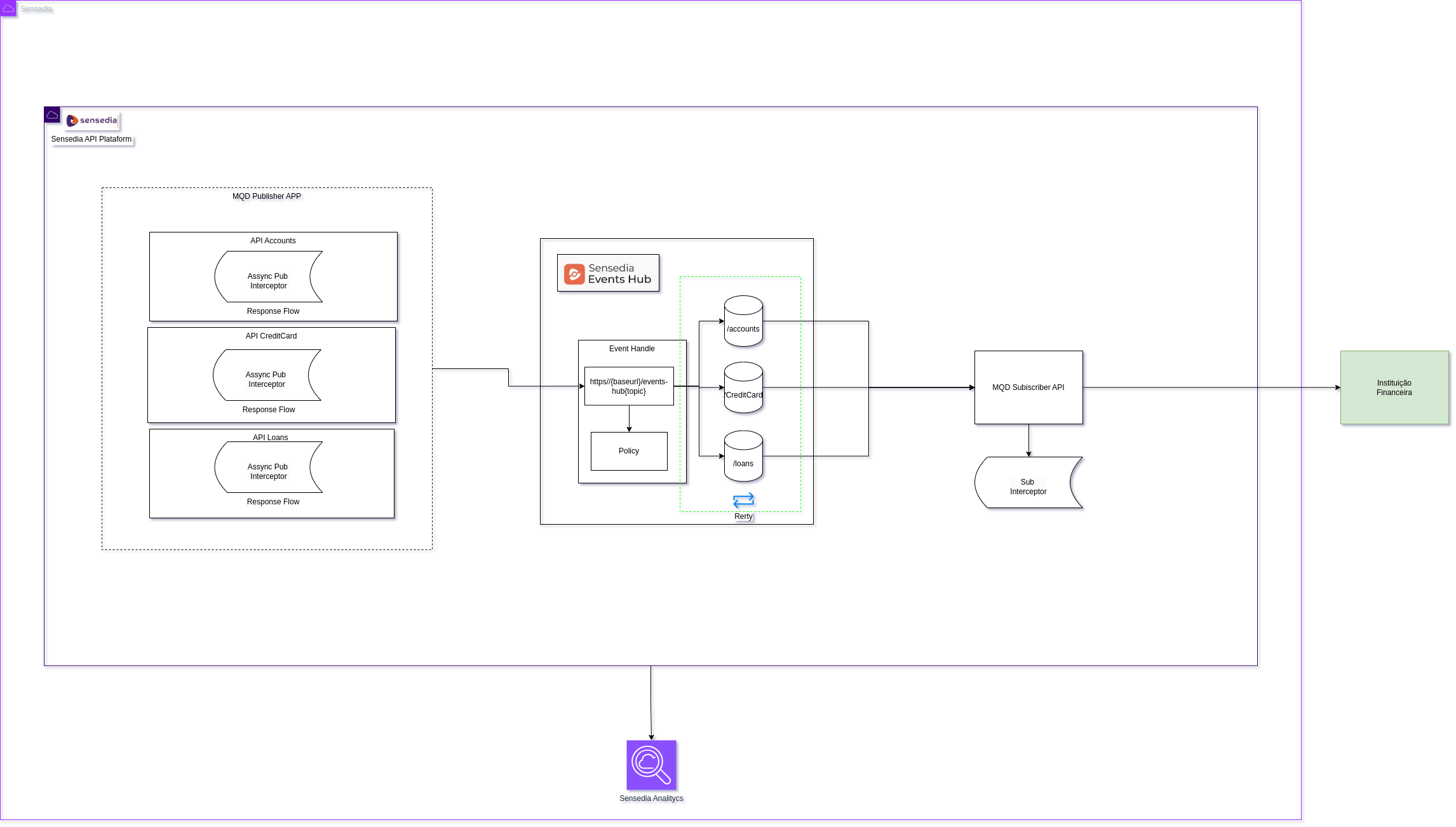
O diagrama apresenta um fluxo de integração do Open Finance, no qual a Sensedia API Platform atua como publicadora de APIs elegíveis ao MQD — como contas, cartões e empréstimos.
Os eventos gerados por essas APIs são publicados de forma assíncrona no Sensedia Events Hub, que os consome, aplica políticas, classifica e os encaminha, por meio da MQD Subscriber API, ao proxy da Instituição Financeira.
Esse processo garante a entrega eficiente, segura e controlada dos dados.
Confira abaixo o passo a passo para realizar a integração:
Etapa 1: Configurando o Events Hub
Context
-
Crie um contexto, como mostra a imagem a seguir:
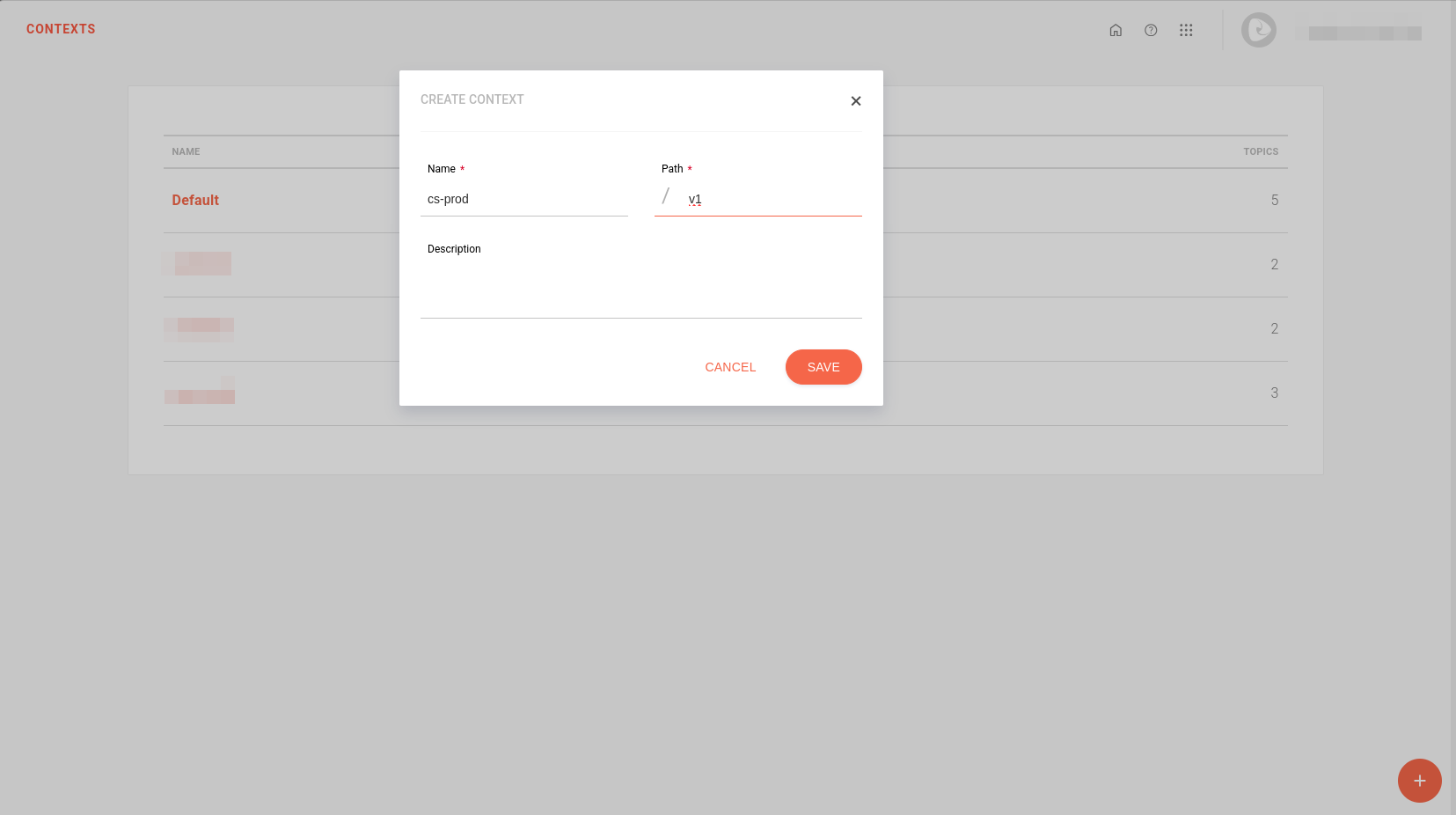
| Confira mais informações sobre a configuração de contexts no Events Hub. |
Handler
-
Crie um handler, por exemplo: MQD Handler.
-
Na etapa Topics:
-
Adicione os tópicos do cliente:
accounts,consents,creditCardAccounts, etc. Você deve configurar um tópico para cada API de dados elegível para o MQD.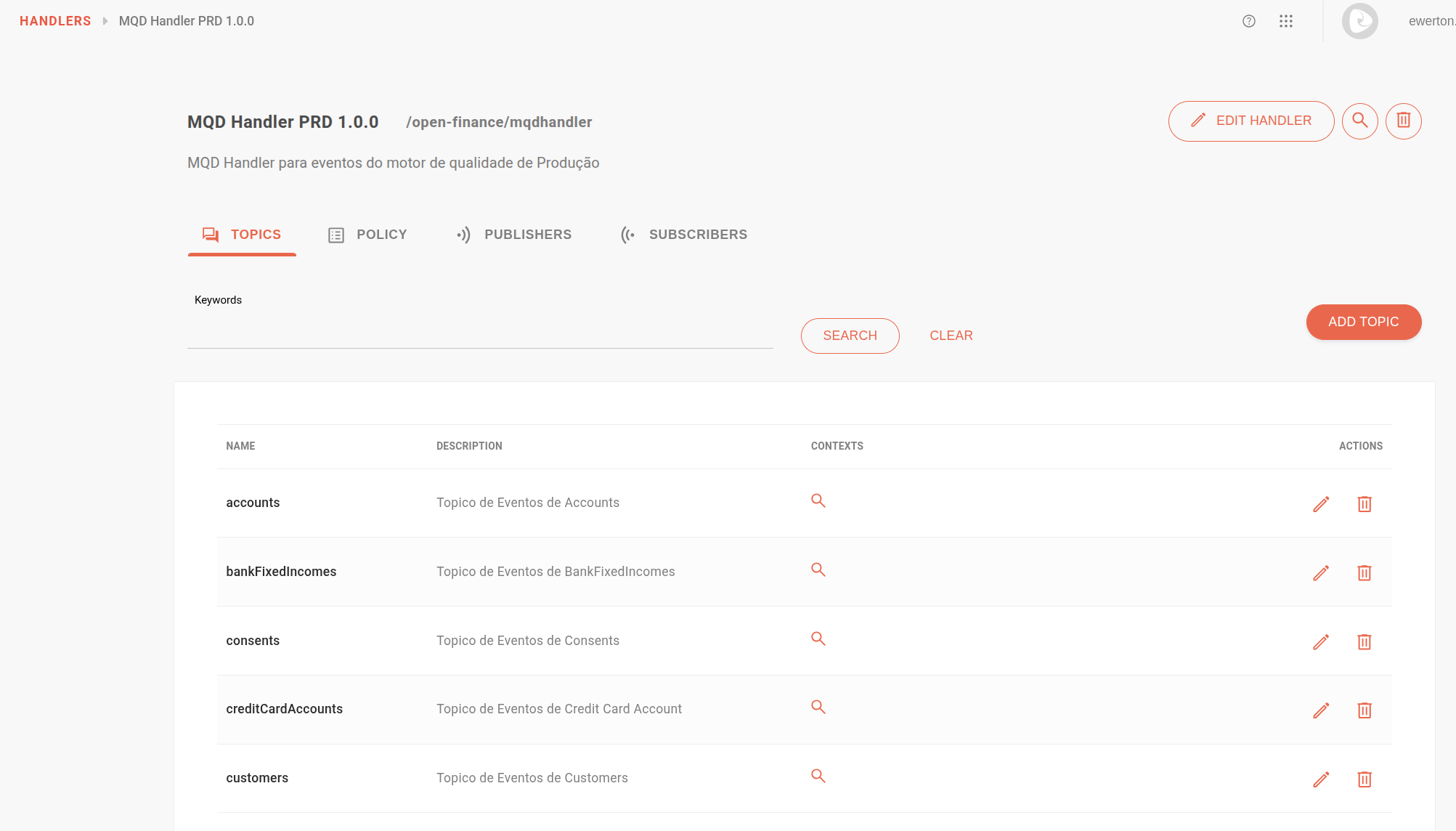
-
Habilite o contexto em cada tópico clicando na lupa.
-
-
Na etapa Policy:
-
Crie uma política de IP Filtering Validation, que é específica para os IPs de saída da Sensedia API Platform.
Para consultar os IPs da Sensedia API Platform, acesse o Gerenciador de Infraestrutura:
-
Uma vez logado na plataforma, acrescente /info diretamente ao final da URL, como no exemplo a seguir:
-
-
Preencha os campos das configurações de entrega (delivery settings):
-
Quantidade de retentativas,
-
Códigos para retentativas automáticas:
500,502,503,504,408e -
Request timeout.
-
-
Após cadastradas, as informações devem aparecer assim:
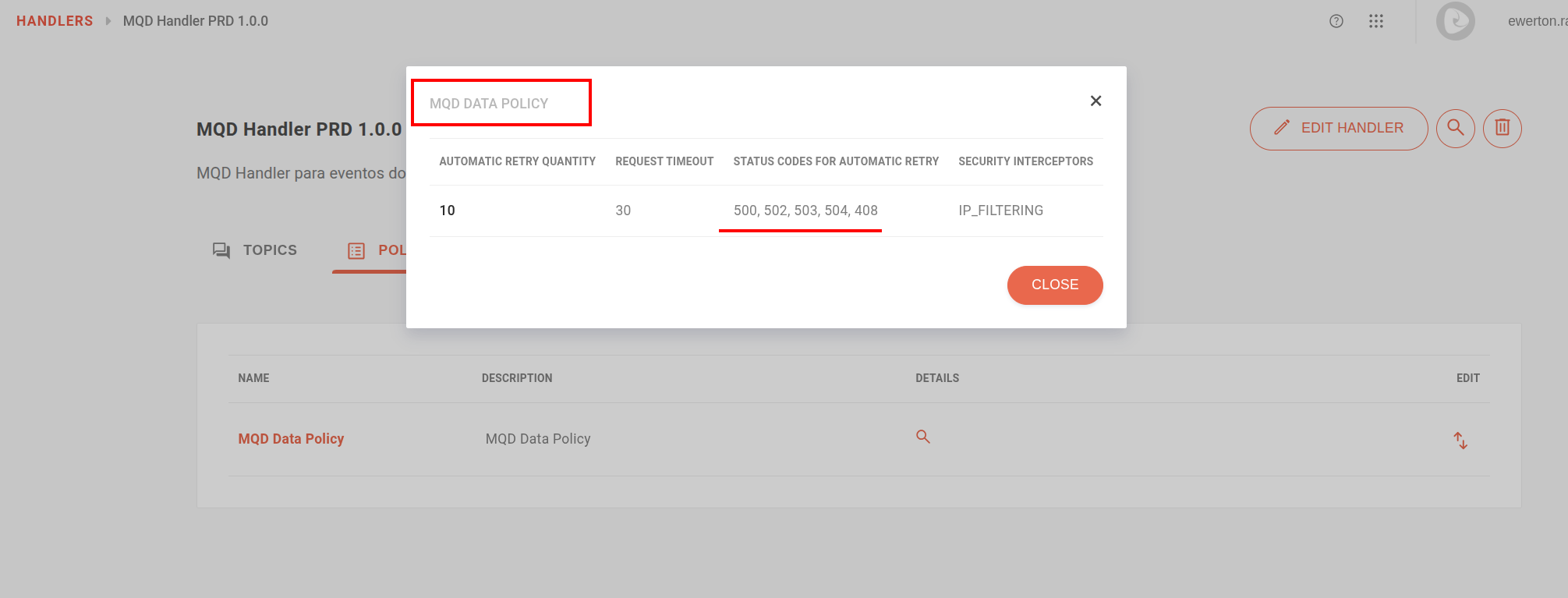
| Confira mais informações sobre a configuração de handlers no Events Hub. |
Subscriber
-
Crie um subscriber para o MQD, que será a API MQD subscriber.
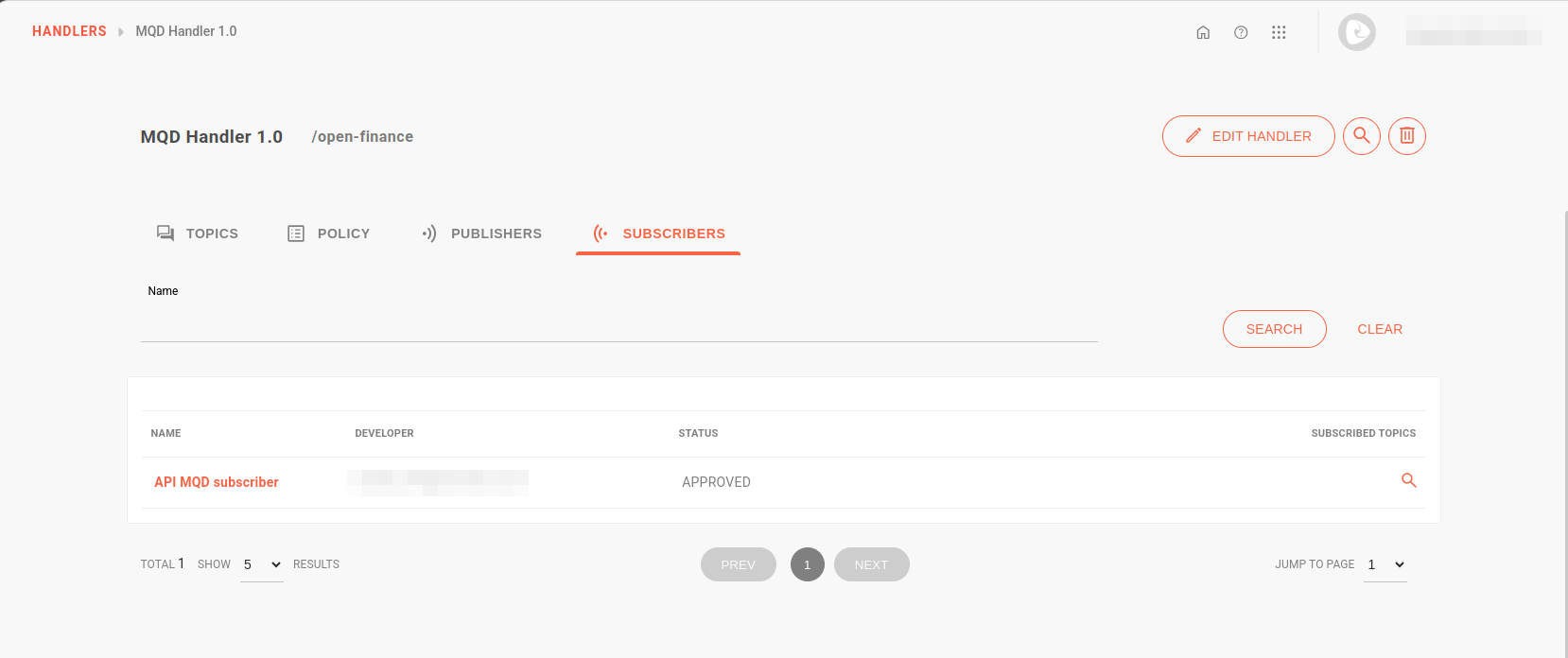
-
Na etapa Security:
-
Valide a chave e crie um token estático para o subscriber (opcional).
-
-
Na etapa Topics:
-
Selecione o MQD Handler e depois selecione os tópicos do cliente. Habilite a opção Publish.
-
Preencha o campo Subscriber URL com o endpoint da API MQD subscriber.
-
Adicione o código de status
200no campo correspondente.
-
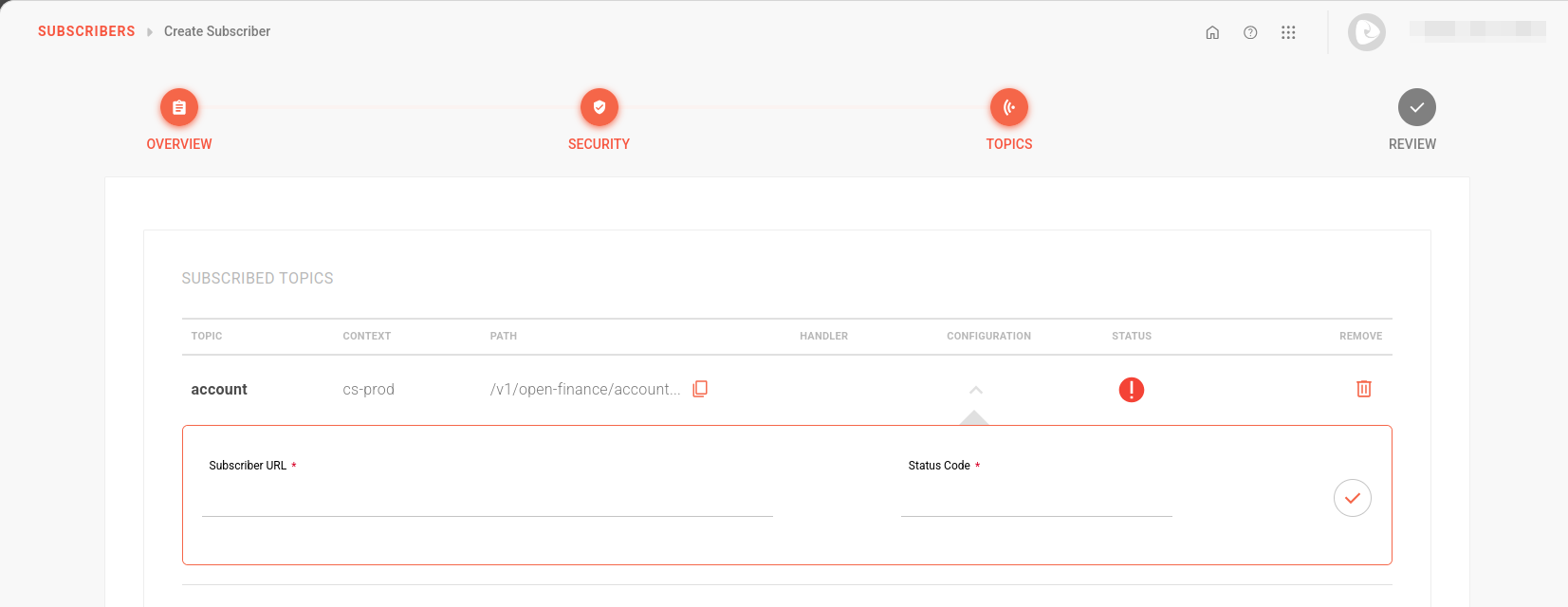
| Se a API estiver inativa no momento do cadastro, o status do subscriber aparecerá na cor cinza, mas isso não significa que estará inativa. |
| Confira mais informações sobre a configuração de subscribers no Events Hub. |
Etapa 2: Configurando a API MQD subscriber
Configure uma API MQD subscriber que fará o proxy com o ambiente da instituição financeira. Essa API será responsável por receber os dados do Events Hub e encaminhá-los para o MQD.
Ao configurar esta API:
-
Na etapa Resources:
-
Adicione um recurso, por exemplo:
v1/report-data.
-
-
Na etapa Flows:
-
Insira a URL que será o destino da API, que varia de acordo com a API que se quer expor.
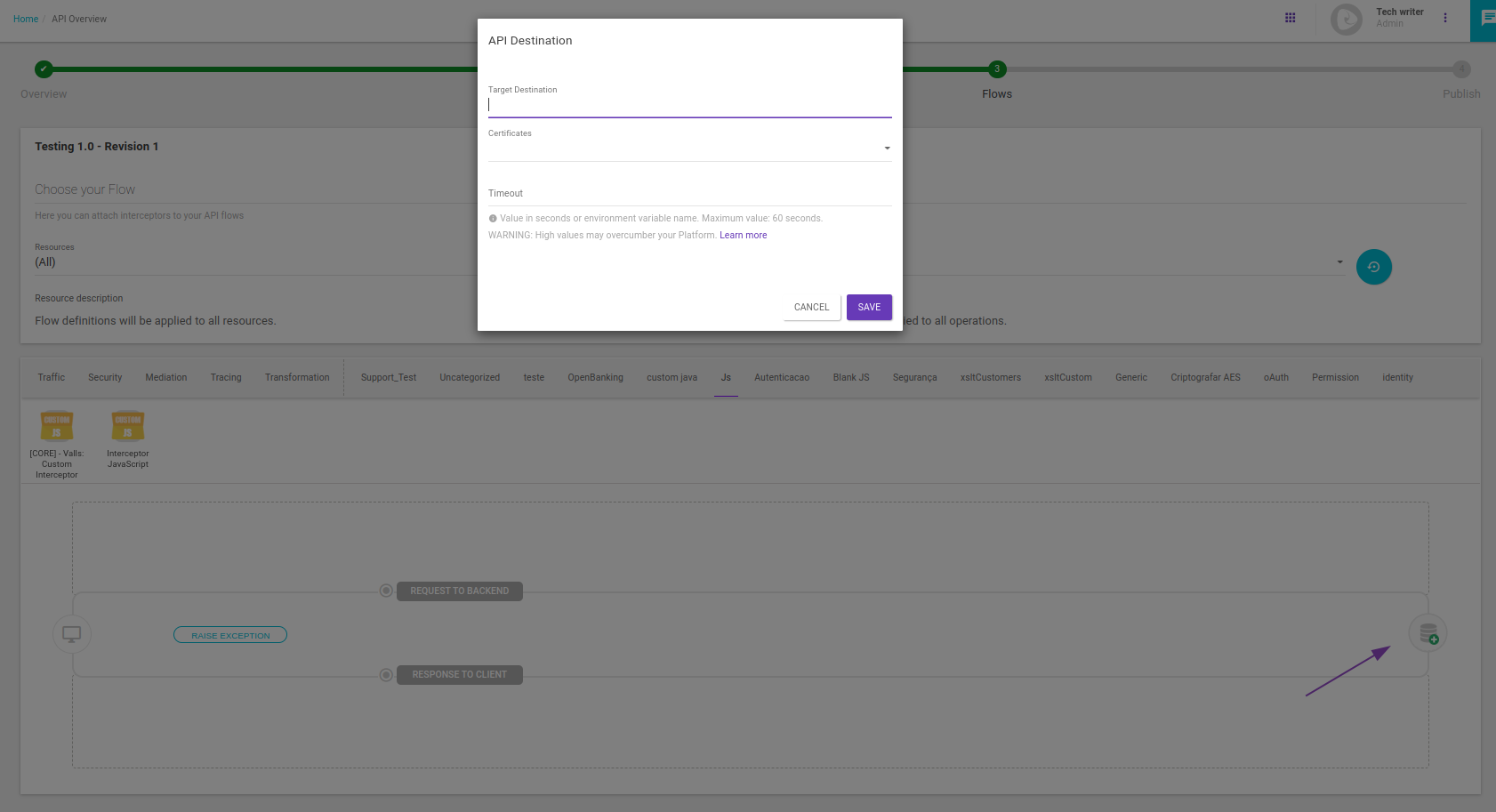
-
Adicione os seguintes interceptores:
-
IP Filtering: com os IPs de saída do Events Hub (consulte os IPs com o time de suporte).
-
Access Token Validation: o mesmo inserido no Events Hub.
-
Custom JS: manipulará o header para o formato do MQD. Você pode customizar para o cliente removendo alguns headers que não serão necessários.
Confira o interceptor Custom JS no fluxo da API:
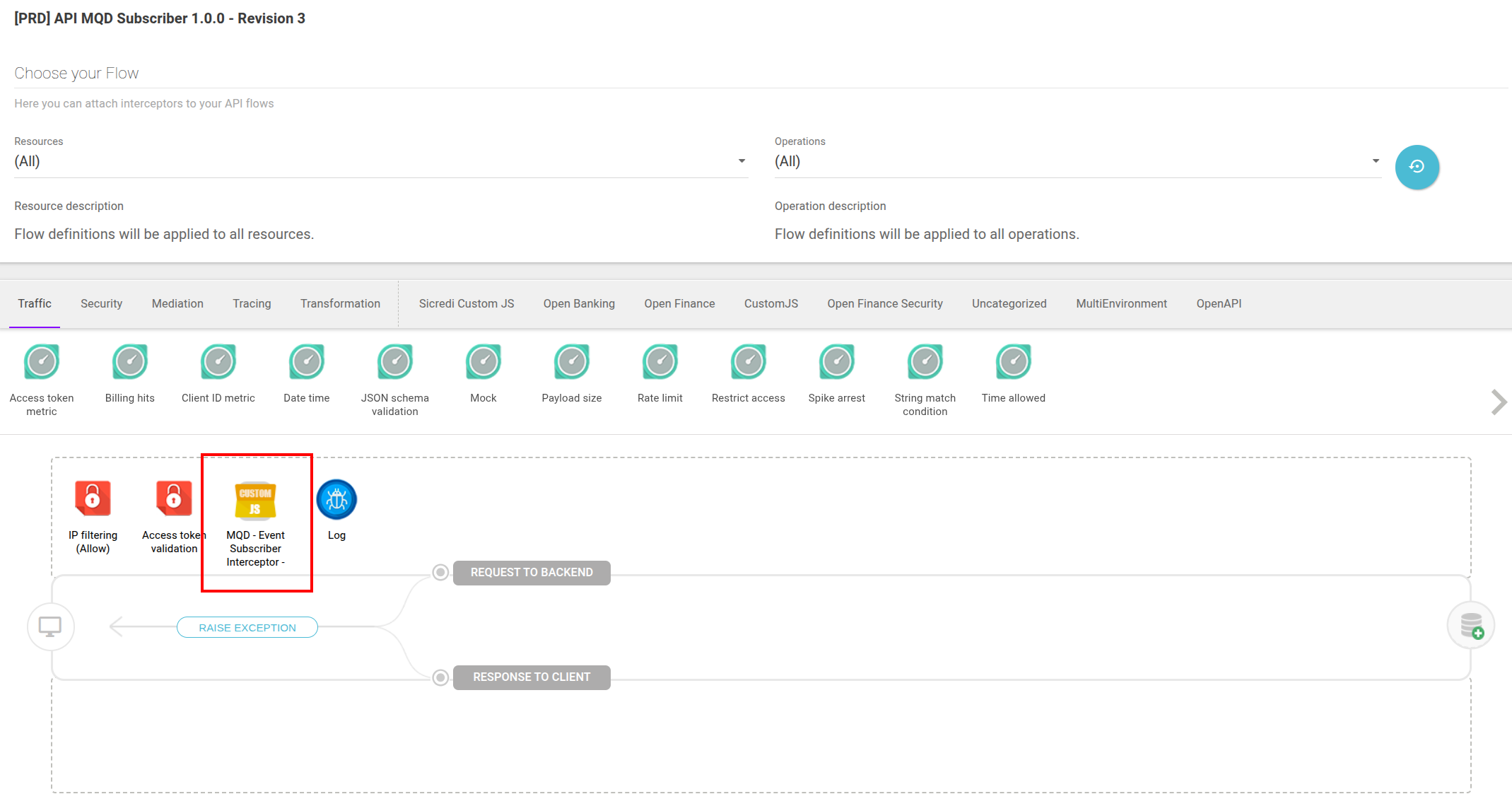
Você pode configurar o interceptor JS da seguinte forma:
const scriptName = String("MQD - Event Subscriber Interceptor "); const scriptVersion = String("1.0.0"); try { $call.tracer.trace(">Sensedia debug => Custom javascript: Name [ "+scriptName+" ] version [ "+scriptVersion+" ]." ); var json = JSON.parse( $call.request.getBody().getString( "utf-8" ) ); $request.setHeader("endpointName", json.mqd.endpointName); $request.setHeader("serverOrgId", json.mqd.serverOrgId); $request.setHeader("x-fapi-interaction-id", json.mqd.fapiInteractionId); delete json['mqd']; $call.request.getBody().setString( $json.stringify(json), "utf-8" ); $call.request.getAllHeaders().remove("x-clientname-webhooks-signature"); $call.request.getAllHeaders().remove("access-token"); } catch (exception) { $call.tracer.trace("Exception message => " + exception.message + " <= in line => " + exception.stack); $console.debug(">sensedia => Exception", exception); }Confira mais informações sobre a criação de APIs na Sensedia API Platform.
-
-
Etapa 3: Configurando o interceptor Custom JS no flow das APIs de dados
Na Sensedia API Platform, selecione as APIs de dados elegíveis para o MQD:
-
Adicione o interceptor Custom JS na etapa de Flows. Havendo mais de uma API, coloque o interceptor uma vez em cada API existente.
-
No campo Resources mantenha a opção "All".
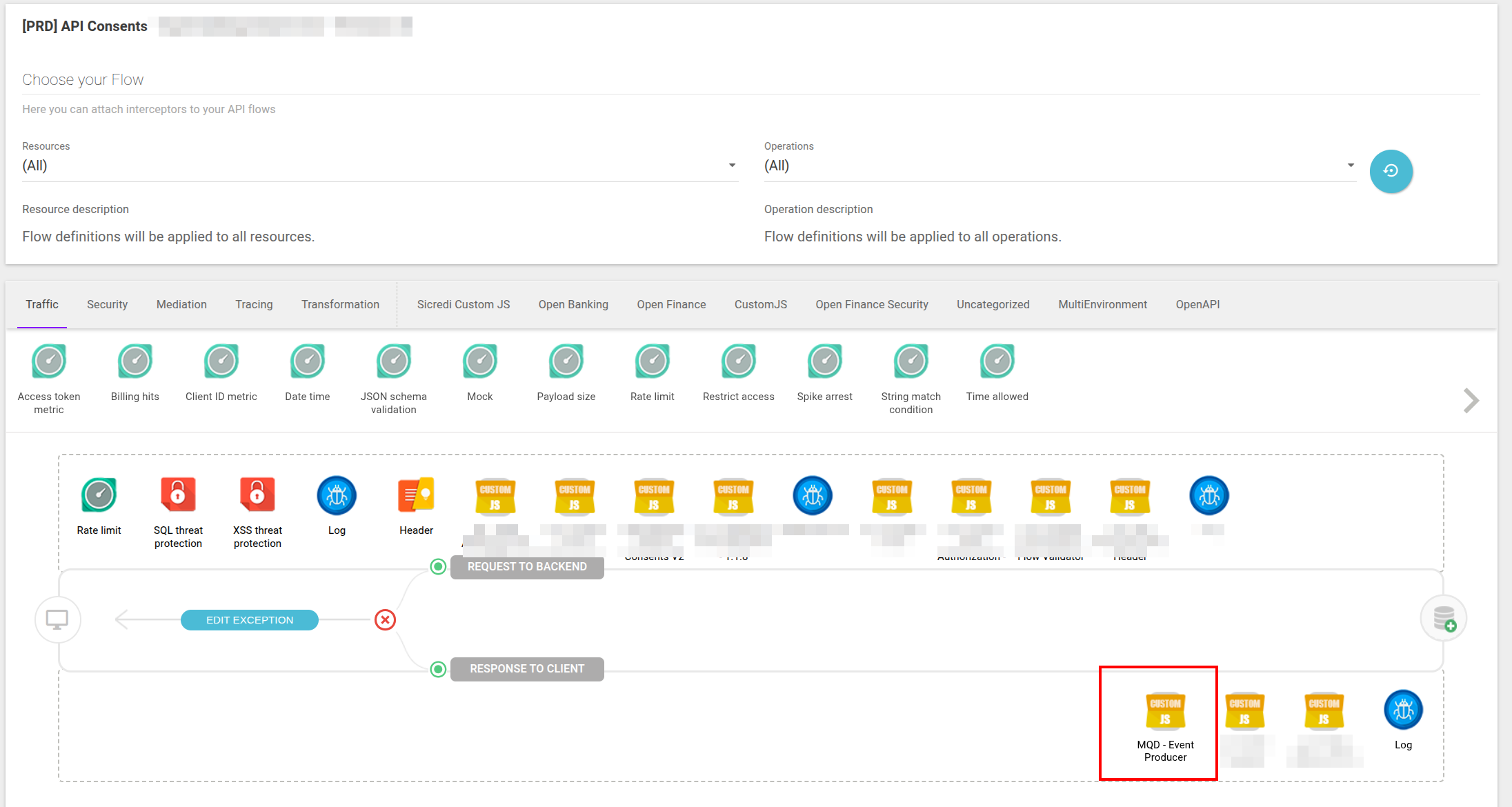
Você pode configurar o interceptor Custom JS da seguinte forma:
const scriptName = String("MQD - Event Producer Interceptor");
const scriptVersion = String("1.1.0");
try {
$call.tracer.trace(">Sensedia debug => Custom javascript: Name [ "+scriptName+" ] version [ "+scriptVersion+" ]." );
$console.debug("responseStatusCode", $call.response.getStatus());
if ($call.response.getStatus() == 200 && $call.request.getMethod() == "GET") {
const url = String($call.request.getRequestedUrl().getPath());
const apiName = extractApiNameByUrl(url);
$console.debug("apiName", apiName);
const mqdTopicUrl = String($call.environmentVariables.get('mqd-'+ apiName +'-topic-handler-url'));
$console.debug("mqdTopicUrl", mqdTopicUrl);
if(mqdTopicUrl) {
let jsonResponse = JSON.parse( $call.response.getBody().getString("UTF-8") );
jsonResponse.mqd = {};
jsonResponse.mqd.endpointName = substituirPathPorPathId(url);
jsonResponse.mqd.serverOrgId = $call.request.getHeader("x-organisation-id");
jsonResponse.mqd.fapiInteractionId = $response.getHeader("x-fapi-interaction-id");
const response = $http.post(mqdTopicUrl, $call.response.getHeaders(), $json.stringify(jsonResponse));
$console.debug("response", response.responseText);
$console.debug("response status", response.getStatus());
$call.tracer.trace("Custom javascript: Name [ "+scriptName+" ] version [ "+scriptVersion+" ].Envio para MQD Finalizado." );
} else {
$call.tracer.trace("Custom javascript: Name [ "+scriptName+" ] version [ "+scriptVersion+" ]. ATENCAO! environmentVariable >'mqd-"+ apiName +"-topic-handler-url'< nao configurada! Ignorando envio para topico MQD." );
}
}
} catch (exception) {
$call.tracer.trace("Exception message => " + exception.message + " <= in line => " + exception.stack);
$console.debug(">sensedia => Exception", exception);
}
function substituirPathPorPathId(urlSearch) {
function substituir(match, pathAnterior) {
// Remover o último caractere "s" do path anterior
const pathId = pathAnterior.slice(0, -1) + 'Id';
// Retornar o pathId entre chaves
return '/' + pathAnterior + '/{'+pathId+'}';
}
//regex uuid padrão para os recursos api de dados
let regex = /\/([^\/]+)\/([a-f0-9-]+)(?=\/|$)/g;
//se for api consents o regex sera diferente
if(apiName === "consents"){
regex = /\/([^\/]+)\/(urn:[a-zA-Z0-9-]+:[a-f0-9-]+)(?=\/|$)/g;
}
// Substituir o nome do path anterior mais "Id" pelo string dentro das chaves
const novaUrl = urlSearch.replace(regex, substituir);
return novaUrl.match(/open-banking(.+)/)[1];
}
function extractApiNameByUrl(url) {
const start = "open-banking/";
const startIndex = url.indexOf(start);
if (startIndex === -1) {
return "";
}
const endIndex = url.indexOf("/", startIndex + start.length);
if (endIndex === -1) {
return url.substring(startIndex + start.length);
}
return url.substring(startIndex + start.length, endIndex);
}|
No interceptor Custom JS:
|
Com essa configuração, os interceptores pegam as respostas elegíveis para o MQD e publicam em um tópico do Events Hub.
| Confira mais informações sobre a configuração de interceptores e sobre o interceptor JS na Sensedia API Platform. |
Share your suggestions with us!
Click here and then [+ Submit idea]